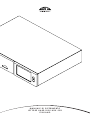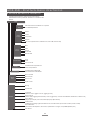MANUALE DI RIFERIMENTO
LETTORE HARD DISK HDX-SSD
ITALIANO

Sommario
Sezione Pagina
Sommario
1 Panoramica del lettore Hard Disk HDX-SSD 1
1.1 Interfacce utente HDX-SSD 2
1.2 Opzioni di interfaccia HDX-SSD 3
2 Avvio 4
2.1 Connessioni Internet/Rete 4
2.2 Alimentatori opzionali 4
2.3 Collegamenti Audio 4
2.4 Accensione 5
2.5 Impostazione del display esterno 5
2.6 Primo uso 5
2.7 Aggiornamento software 5
2.8 Spegnimento 5
2.9 Backup dei dati 5
3 Collegamenti 6
3.1 Pannello posteriore dell’HDX-SSD 6
3.2 Collegamenti HDX-SSD 6
3.3 HDX-SSD collegato a un alimentatore XPS 7
4 Interfaccia Display del pannello frontale 8
4.1 Il menù Iniziale 8
4.2 Il menù Scorri musica 9
4.3 Il menù Trova musica 10
4.4 Il menù delle Internet Radio 10
4.5 La schermata Playlist corrente 11
4.6 Playlists 12
4.7 Il menù Riproduzione veloce 13
4.8 Il menù Sistema 13
4.9 Funzioni del telecomando 18
5 Riproduzione 19
5.1 Riproduzione locale 19
5.2 Riproduzione rete NaimNet Network 19
5.3 Riproduzione UPnP™ in rete 19
6 Ripping 20
6.1 Il processo di ripping 20
6.2 Diritti d’autore 20
7 Memorizzazione esterna 21
7.1 Dispositivi di memorizzazione USB 21
7.2 Condivisioni di rete 21
7.3 Archivi musicali 21
7.4 Aggiungere un Archivio musicale 22
8 Struttura del menù di interfaccia 24
9 Terminologia lettore Hard Disk 25
10 Specifiche tecniche 27
11 Nota per l’utente 27
12 Riconoscimenti commerciali 28
12.1 Accordo di licenza utente finale DigiFi 28
12.2 Riconoscimenti StreamNet 28
12.3 Riconoscimenti Adobe Flash 28
Nota: Questa è la revisione n. 3 del manuale e descrive
il funzionamento dell’HDX-SSD con installata la versione
software 1.7a. L’HDX-SSD con versioni di software precedenti
non funziona esattamente nel modo descritto nel presente
manuale. Il software utilizzato nell’HDX-SSD è visualizzato nel
menù Stato del sistema.

1
Panoramica del lettore Hard Disk HDX-SSD
1 Panoramica del lettore Hard Disk HDX-SSD
Il lettore hard disk HDX-SSD Naim cambierà per sempre il modo in cui si accede e si
ascolta la propria collezione musicale. Sebbene l’HDX-SSD sembri un normale lettore
CD e sia in grado di riprodurre i CD convenzionali, è studiato per funzionare in modo
fondamentalmente diverso.
• Invecediriprodurrel’audiosuunCDinseritonelcaricamento,l’HDX-SSDlegge
e memorizza i dati del CD su un hard disk collegato in rete per poi eseguire la
riproduzione in qualsiasi momento. I file memorizzati in rete possono essere sia file
audio rippati da CD che file audio compatibili creati con altri strumenti.
• L’HDX-SSDèingradodimemorizzareidatideiCDneiformatiFLACoWAVe,
parallelamente, creare e memorizzare copie con risoluzione più bassa (MP3) da
utilizzare in applicazioni dove sono preferibili file più piccoli. È inoltre in grado
di memorizzare e riprodurre i dati copiati da sorgenti esterne in diversi formati e
risoluzioni (compresa l’alta risoluzione).
• L’HDX-SSDfunzionacomeunserverUPnP™cheforniscefileaudioaunqualsiasi
dispositivoUPnP™diriproduzionemusicalecompatibileecollegatoallamedesima
rete.
• Oltrealleconvenzionaliusciteaudioanalogicheodigitali,l’HDX-SSDèingrado
di fornire fino a 6 flussi di rete NaimNet/StreamNet per una riproduzione multipla in
diversi luoghi.
• Quandol’HDX-SSDleggeidatidalCD,accedeimmediatamenteaidatabase
musicali in Internet e scarica le informazioni relative al CD inserito. Le informazioni
possono comprendere il titolo, le tracce, l’artista, il compositore, il genere
musicale oltre a vari altri particolari. Tali informazioni possono essere quindi usate
successivamente dall’HDX-SSD per selezionare o ricercare il materiale o creare
delle playlist personalizzate. Se disponibile verrà inoltre scaricata la copertina
del CD e visualizzata dall’interfaccia utente. Le copertine vengono scaricate e
memorizzate con risoluzione fino a 1280 x 1280 pixel, da utilizzare con i dispositivi di
interfaccia HDX-SSD, come iPad e la app n-Serve, in grado di visualizzare immagini
ad alta risoluzione.
• L’HDX-SSDèingradodioperarecomeunnormalelettoreCD.UnCDinseritonel
caricamento può essere riprodotto immediatamente con l’audio inviato alle uscite
analogiche e digitali.
• L’HDX-SSDpuòriprodurreleInternetradioeaccedereall’elencodellestazioni
disponibili dal server radio vTuner.com. Possono essere memorizzate come preferite
fino a 40 stazioni iRadio. Le iRadio possono essere riprodotte tramite le uscite
analogiche e digitali dell’HDX-SSD.
Il comando e il funzionamento del vostro HDX-SSD dipendono dal tipo di sistema nel
quale è integrato. Le diverse “interfacce utente” sono descritte nella sezione 1.1, mentre
il touchscreen dell’interfaccia del pannello frontale è descritto dettagliatamente nella
sezione 4.
Se l’HDX-SSD rappresenta la vostra prima esperienza di un prodotto connesso a una
rete, potreste trovare utile leggere il glossario fornito nella sezione 12 prima di passare
all’installazione e all’uso.

2
Panoramica del lettore Hard Disk HDX-SSD
1.1 Interfacce utente HDX-SSD
Diversamente dai componenti di un’apparecchiatura hi-fi
convenzionale, l’HDX-SSD è in grado di funzionare in molti
modi diversi usando varie interfacce utente. L’interfaccia
utente usata per controllare l’HDX-SSD dipende dal tipo
di sistema nel quale è installato e dalle apparecchiature
ausiliarie disponibili. I brevi paragrafi che seguono e la
tabella riportano la descrizione di ogni interfaccia utente.
1.1.1 Interfaccia display del pannello frontale
L’HDX-SSD è gestito più comodamente mediante
l’Interfaccia display del pannello frontale usando il
touchscreen o il telecomando.
Nota: L’Interfaccia display del pannello frontale può
anche essere configurata in modo da controllare qualsiasi
dispositivo conforme a StreamNet connesso alla rete.
1.1.2 Interfaccia Display Esterno
L’HDX-SSD può essere gestito mediante la sua Interfaccia
Display Esterno usando il telecomando fornito in dotazione
(o una tastiera e/o un mouse), insieme a uno schermo
aggiuntivo esterno. Lo schermo può essere un monitor o
un TV con ingressi Video composito, S-video o VGA.
L’interfaccia Display Esterno è in stretta relazione con
l’Interfaccia display del pannello frontale e in modo
analogo fornisce l’accesso alle funzioni operative e di
impostazione dell’HDX-SSD.
1.1.3 L’interfaccia touchscreen NaimNet/StreamNet
Se L’HDX-SSD è installato in una rete domestica NaimNet,
i flussi audio della rete HDX-SSD possono essere controllati
dall’interfaccia NaimNet/StreamNet. L’interfaccia
NaimNet/StreamNet è accessibile da un touchscreen
conforme a StreamNet o un browser web. L’interfaccia
può inoltre controllare qualsiasi dispositivo conforme a
StreamNet.
Nota: L’interfaccia NaimNet/StreamNet non è descritta in
questo manuale.
1.1.4L’interfacciaBrowserWeb
Se L’HDX-SSD è installato in una rete domestica, le
interfacce Display Esterno e Display del pannello frontale
possono essere duplicate mediante qualsiasi browser web
abilitato Flash.
Per accedere all’interfaccia Display Esterno da un browser
web, attivare il browser e digitare il “nome” univoco
dell’HDX-SSD nel campo dell’indirizzo del browser. Il nome
è costituito dagli ultimi quattro caratteri dell’indirizzo MAC
(esclusi i punti e virgola) stampato sul pannello posteriore
preceduto da NSHDX-SSD. Un tipico “nome” potrebbe
essere NSHDX-SSD89B5.
Per accedere all’Interfaccia display del pannello frontale
da un browser web aggiungere il suffisso:
/index.html?movie=fp.swf al nome HDX-SSD.
Es. NSHDX-SSD89B5/index.html?movie=fp.swf
Nota: In base al browser web utilizzato potrebbe essere
necessario digitare “http://” subito prima del nome
dell’HDX-SSD.
1.1.5 Il Desktop Client
Se l’HDX-SSD è installato all’interno di una rete domestica
che comprende un personal computer con sistema
operativo Windows XP, Vista o 7, può essere comandato
tramite l’interfaccia Desktop Client. L’applicazione
Desktop Client presenta funzionalità operative, di ricerca
e di background complete. Il Desktop Client è descritto in
un manuale separato che può essere scaricato dal sito di
Naim Audio www.naimaudio.com.
1.1.6 n-Serve per Mac OS X
Se l’HDX-SSD è installato all’interno di una rete domestica
che comprende un personal computer con MAC OS X
versione 10.7 o successive può essere comandato con
l’applicazione n-Serve di OS X scaricabile da App Store.
Grazie a questa app è possibile comandare tutte le
funzioni dell’HDX-SSD.
1.1.7 n-Serve per iPad, iPhone e iPod Touch
L’applicazione n-Serve iOS, disponibile su iTunes App Store,
attiva il controllo touchscreen wireless dell’HDX-SSD da
iPhone, iPad o da iPod Touch.

3
Panoramica del lettore Hard Disk HDX-SSD
1.2 Opzioni di interfaccia HDX-SSD
Interfaccia Controllo Display Note
Display del pannello Touchscreen. Display del pannello frontale. Permette il controllo di entrambe le uscite locali
frontale Telecomando. dell’HDX-SSD in installazioni stand-alone e
quando è collegato in rete.
Display esterno Telecomando. TV o monitor con VGA, Controlli per sole uscite locali dell’HDX-SSD.
tastiera/mouse. Ingresso S-video o composito.
Touch-screen USB. Touchscreen USB.
BrowserWeb Browser web abilitato Flash. Duplica le funzioni dell’Interfaccia display del
pannello frontale o dell’interfaccia Display
Esterno. Necessaria connessione di rete.
Controlla solo le uscite locali.
Desktop Client Computer con sistema operativo Windows XP Permette la gestione del database musicale e
Windows Vista o Windows 7. avanzate funzioni di impostazione dell’HDX-SSD.
È inoltre in grado di controllare le uscite locali.
Necessaria connessione di rete.
n-Serve per OS X Computer con Mac OS X 10.7 Rende possibile la gestione del
o successive database musicale e attiva le funzioni
di gestione avanzata dell’HDX-SSD.
Controlla solo l’uscita locale primaria.
È necessario un collegamento di rete.
n-Serve per iOS iPhone, iPad o iPod touch Controlla solo l’uscita HDX-SSD locale.
NaimNet/StreamNet Touchscreen di rete conforme StreamNet. Controlla solo i flussi di rete.
Non controlla le uscite locali.
Necessaria connessione di rete.
Nota: Per una particolareggiata consultazione dei dati su CD è necessaria una connessione di rete. Senza un’appropriata
connessione di rete, sono disponibili solo limitate informazioni da un database locale.

4
Installazione - Avvio
2 Avvio
L’HDX-SSD è un lettore hard disk e un server per il ripping di CD. Non è possibile
la memorizzazione interna, ma è necessario, prima dell’uso, il collegamento e la
configurazione di un dispositivo di memorizzazione di rete esterno (un drive NAS). La
configurazione del drive NAS è descritta al paragrafo 7 del presente manuale.
L’HDX-SSD deve essere collegato a una rete per poter inviare la musica in tutta la casa
e per essere in grado di utilizzare al meglio le sue tante interfacce utente. Deve anche
essere collegato a Internet per poter recuperare i dati dell’album e della copertina. È
importante che la rete sia funzionante quando l’HDX-SSD viene collegato e acceso.
L’HDX-SSD deve essere installato orizzontalmente su un supporto specifico concepito
appositamente per questo scopo. Non installatelo sopra altre apparecchiature. L’HDX-
SSD deve essere sistemato nella sua posizione definitiva prima di collegare i cavi e prima
dell’accensione.
Gli amplificatori collegati localmente non devono essere accesi prima dell’accensione
dell’HDX-SSD. L’interruttore di accensione dell’HDX-SSD si trova sul pannello posteriore.
Per iniziare l’installazione, individuate prima sul pannello posteriore la presa di rete, le
prese di uscita e quella di alimentazione e collegate i cavi adatti.
2.1 Connessioni Internet/Rete
L’HDX-SSD deve essere collegato a un dispositivo di
memorizzazione di rete per poter funzionare e richiede una
connessione a Internet sempre attiva per poter realizzare
al meglio tutte le sue peculiarità. Deve essere collegato
a Internet con un router/modem ethernet con firewall
incorporato.
Il collegamento in rete fa sì che l’HDX-SSD possa
comunicare anche con altri dispositivi della stessa, possa
essere usato in un sistema audio NaimNet/StreamNet e
accedere alle sue interfacce utente alternative.
L’HDX-SSD è già impostato in fabbrica per non richiedere
alcuna configurazione di rete specifica ma per essere
collegato automaticamente a una rete (utilizzando il
protocollo DHCP). Tuttavia, se l’HDX-SSD è stato usato in
precedenza, la sua configurazione di rete potrebbe essere
stata modificata, impedendo la connessione automatica.
In questo caso, contattare il proprio rivenditore, installatore
o direttamente Naim Audio.
2.1.1 Hardware di rete
Per una maggiore stabilità e sicurezza di funzionamento
dell’HDX-SSD si consiglia una connessione di rete cablata.
È possibile utilizzare un hardware Ethernet-over-mains
in modo da fornire un metodo conveniente per una
connessione di rete residenziale. Tuttavia, in base alle
caratteristiche di alimentazione elettrica specifiche di ogni
ambiente residenziale, la presenza di dati di rete sulla rete
elettrica può compromettere la qualità della prestazioni
audio complessive del sistema. Se il degrado della
qualità audio è inaccettabile, si consiglia di eseguire dei
collegamenti di rete cablati.
2.2 Alimentatori opzionali
L’HDX-SSD può essere aggiornato mediante un
alimentatore esterno Naim XPS o CD555PS per alimentare i
propri circuiti analogici.
In caso di utilizzo di un alimentatore esterno, è necessario
rimuovere il connettore di collegamento posto nel
pannello posteriore dell’HDX-SSD e collegare al suo posto
un cavo SXPS Burndy. Vedere il diagramma 6.3
ILCAVOBURNDYSXPSDEVEESSEREUSATOSOLOPER
COLLEGARE GLI ALIMENTATORI XPS O 555PS.
L’HDX-SSD e alimentatore esterno devono essere spenti
prima di rimuovere il cavo di collegamento e sostituirlo con
il cavo Burndy. Accendere prima l’alimentatore esterno
quindi l’HDX-SSD.
2.3 Collegamenti Audio
Collegare una o tutte le uscite analogiche DIN (output 1)
o Phono (output 2), o l’uscita Digitale , a un sistema audio
appropriato. In caso di utilizzo delle uscite analogiche,
utilizzare un cavo di connessione Naim Hi-Line per avere
prestazioni ottimali.
Nota: Il selettore di uscita posto nel pannello posteriore
deve essere impostato in modo da rispecchiare le uscite
analogiche utilizzate.
2.3.1 Messa a terra del segnale
Portare l’interruttore (vedere paragrafo 3.2.14) Signal Gnd
nella posizione Chassis a meno che l’HDX-SSD sia collegato
a un sistema hi-fi che comprende già un componente con
appropriata messa a terra; in caso contrario si potrebbe
avvertire un ronzio attraverso i diffusori. Per eventuali
suggerimenti contattare il proprio rivenditore, distributore o
direttamente Naim.
Nota: Tutti i lettori CD Naim dispongono della messa a
terra: l’interruttore di messa a terra deve essere in posizione
“floating” se uno di essi è collegato al sistema.
Nota: “Collegato” in questo contesto significa un cavo
segnali audio analogici che comprende una messa a terra.
Nota: assicuratevi che
l’unità disponga di
ventilazione adeguata.
La temperatura ambiente
nelle vicinanze dell’unità
non deve superare i 35° C.

5
Installazione - Avvio
2.4 Accensione
Se si desidera utilizzare le funzioni di rete dell’HDX-SSD,
assicurarsi che sia collegato alla rete Internet prima di
accenderlo e che tutte le periferiche necessarie siano
appropriatamente collegate e configurate.
Accendere l’HDX-SSD mediante l’interruttore di
alimentazione posto sul pannello posteriore.
Nota: Se l’HDX-SSD deve essere acceso partendo dalla
modalità spegnimento, l’interruttore di accessione deve
essere disattivato e poi di nuovo riattivato. Cfr. paragrafo
2.8 per maggiori dettagli sulla modalità spegnimento.
Dopo un ritardo di circa un minuto, comparirà il menù
iniziale dell’interfaccia utente sul touchscreen del pannello
frontale (e di qualsiasi altro display collegato). Navigare
nell’interfaccia e selezionare le opzioni toccando lo
schermo o usando il telecomando (tasti 3456), ok,
home e back.
Nota: È possibile che i comandi preimpostati del
telecomando entrino in conflitto con altri telecomandi
utilizzati. Il conflitto è evidente quando il telecomando attiva
le funzioni di un altro dispositivo o un altro telecomando attiva
le funzioni dell’HDX-SSD. In caso di conflitto è necessario
cambiare le impostazioni del telecomando dell’HDX-SSD.
Rivolgendo il telecomando verso l’HDX-SSD, mantenere
premuto contemporaneamente il tasto pagina giù e il tasto
2 o 3 per cambiare le impostazioni di comando. Per tornare
alle impostazioni di comando preimpostate premere il tasto 1.
2.5 Impostazione del display esterno
In caso di uso di un display esterno, è necessario
modificare le impostazioni del display esterno dell’HDX-
SSD. Accedere, mediante il menù Sistema al menù
Configurazione sistema. Selezionare e memorizzare i
valori di Tema Display Esterno, Aspetto Display Esterno,
Modo Display Esterno e SistemaTV desiderati. Inizialmente
disabilitare il Salvaschermo (vedere pagina 1 di
Configurazione sistema).
Nota: Le impostazioni di Display Esterno configurano
il display esterno in modo da usare indifferentemente
un touchscreen o un telecomando. Nella modalità
touchscreen, vengono visualizzati quattro tasti di
scorciatoia nella parte destra dello schermo corrispondenti
ai tasti home, browse, find e back del telecomando. I tasti
scorciatoia dello schermo possono essere utilizzati solo dal
touchscreen quindi non sono visibili sul telecomando.
Nota: Una volta raggiunta una certa familiarità con
le funzioni dell’interfaccia è possibile riabilitare lo il
salvaschermo.
2.6 Primo uso
Prima di avviare il ripping di un CD, accertatevi che il drive
NAS (Network Attached Storage) sia configurato nel modo
appropriato, sia collegato alla rete e acceso. Il capitolo 7
del presente manuale descrive l’uso e la configurazione
del dispositivo esterno di memorizzazione.
Per rippare un CD, inseritelo nello slot di caricamento. Il
processo di ripping si avvia automaticamente. Quando il
ripping è completo, l’HDX-SSD espelle il CD. Cfr. il capitolo
6 per ulteriori informazioni sul ripping dei CD.
Eseguite il ripping solo dei CD personali. Eseguire il ripping
di CD concessi in noleggio o prestito è una violazione
delle leggi sui diritti d’autore.
Nota: Sebbene l’HDX-SSD contenga un database musicale
interno limitato, per identificare un CD e scaricare i dati ad
esso associati durante il processo di ripping, deve essere
connesso a Internet.
2.7 Aggiornamento software
Periodicamente, vengono realizzati dei CD di
aggiornamento del software dell’HDX-SSD. Il nuovo
software può essere installato semplicemente inserendo
il CD di aggiornamento nel vassoio del lettore CD. Il
processo di aggiornamento inizia automaticamente
una volta inserito il relativo CD. Al termine del processo
di aggiornamento, l’HDX-SSD espellerà il CD e riavvierà
il dispositivo. Il pannello frontale potrà anche spegnersi
temporaneamente. Il processo di aggiornamento è
completo quando il display visualizza nuovamente il menù
Iniziale.
Nota: È necessario seguire attentamente le istruzioni inserite
nel CD di aggiornamento.
Non spegnere mai l’HDX-SSD tramite l’interruttore del
pannello posteriore o scollegarlo dalla corrente elettrica
durante il processo di aggiornamento.
2.8 Spegnimento
Spegnere l’HDX-SSD tramite l’interruttore posto nel pannello
posteriore non è solitamente necessario a meno di non
dover riposizionare il dispositivo in un altro luogo. L’HDX-
SSD può essere posto in modalità spegnimento premendo
il tasto spegnimento del telecomando o mantenendo
premuto il tasto spegnimento posto sul pannello frontale
per 1 secondo. L’HDX-SSD può impiegare circa un minuto
per entrare in modalità spegnimento, e durante tale
tempo la spia del pulsante spegnimento lampeggia. La
spia del pulsante spegnimento rimane accesa mentre
l’HDX-SSD si trova in modalità spegnimento. Attendere
fino a quando la spia del pulsante spegnimento rimane
accesa in modo fisso prima di spegnere l’HDX-SSD
mediante l’interruttore posto nel pannello posteriore.
Non spegnere l’HDX-SSD tramite l’interruttore posteriore
o scollegarlo dalla alimentazione fino a quando non sia
entrato definitivamente in modalità spegnimento.
Per riaccendere l’HDX-SSD partendo dalla modalità
spegnimento, l’interruttore di accessione deve essere
disattivato e poi di nuovo riattivato.
2.9 Backup dei dati
L’HDX-SSD non possiede un disco interno per il backup. Il
nostro consiglio è quello di proteggere la vostra musica
memorizzata aggiungendo un backup regolare a un drive
NAS (Network Attached Storage).
È possibile implementare backup regolari su una
condivisione di rete dal menù di impostazione dell’HDX-
SSD. L’operazione è descritta al paragrafo 4.8.4.

6
Installazione - Collegamenti
3 Collegamenti
L’HDX-SSD prevede diverse prese di collegamento nel pannello posteriore. La funzione di tali
prese è illustrata e descritta nei seguenti diagrammi e paragrafi. Le legende numerate del
diagramma del pannello posteriore fanno riferimento ai paragrafi numerati nella sezione 3.2.
3.2 Collegamenti HDX-SSD
3.2.1 Connettore tastiera
Per controllare l’HDX-SSD insieme a un display esterno,
collegare a questo connettore una tastiera PS2.
3.2.2 Connettore mouse
Per controllare l’HDX-SSD insieme a un display esterno,
collegare a questo connettore un mouse PS2.
3.2.3InterfacciaVGA
Per visualizzare l’interfaccia del display esterno dell’HDX-
SSD, collegare qui uno schermo VGA.
3.2.4 Interfaccia seriale
Da usare quando l’HDX-SSD viene integrato in un
ambiente controllato via RS232.
3.2.5 Connettori interfaccia USB
I dispositivi USB o le sorgenti audio possono essere collegati
qui. I dispositivi sorgenti USB possono essere accessibili
tramite una rete.
3.2.6 Connettore di rete
Collegare qui il router di rete. L’HDX-SSD necessita di una
connessione Internet con server DHCP.
3.2.7 Connettori S-video e video composito
Collegare qui uno schermo S-video o video composito
(televisore) per visualizzare l’interfaccia del display esterno
dell’HDX-SSD.
3.2.8 Connettore ingresso IR
In alternativa collegare qui un segnale di controllo RC5 per
avere un controllo locale dell’HDX-SSD da un ripetitore IR.
3.2.9 Uscite audio digitali coassiali e ottiche
Audio digitale S/PDIF per collegamento all’ingresso digitale
di un impianto. Queste uscite TosLink e BNC duplicano le
uscite analogiche.
3.2.10 Alimentatori opzionali
Permette il collegamento di un alimentatore opzionale
XPS o 555PS. La spina chiusa deve essere rimossa. Vedere il
diagramma 6.3
ILCAVOBURNDYSXPSDEVEESSEREUSATOSOLOPER
COLLEGARE GLI ALIMENTATORI XPS O 555PS.
Nota: L’HDX-SSD e l’alimentatore esterno devono essere
spenti prima di rimuovere la spina di chiusura e il cavo di
collegamento.
3.2.11 Selettore uscita
Seleziona output 1 (DIN), output 2 (phono) o entrambi.
3.2.12 Uscita DIN analogica (output 1)
Uscita analogica dall’HDX-SSD per il collegamento a un
sistema audio locale. Usare questa opzione in caso di
collegamento a un sistema Naim.
3.2.13 Uscita phono analogica (output 2)
Uscita analogica dall’HDX-SSD per il collegamento a
un sistema audio locale. Usare l’opzione DIN al posto
dell’opzione Phono in caso di collegamento a un sistema
Naim.
3.2.14 Terra segnale
In alternativa scollega e dirige la terra del segnale
analogico dalla messa a terra dello chassis. Selezionare
chassis a meno che l’HDX-SSD sia installato in un sistema
hi-fi che incorpora un altro componente già dotato di
messa a terra o si avverta un ronzio nelle casse.
3.1 Pannello posteriore dell’HDX-SSD
ingresso
alimentazione
e fusibile
interruttore di
accensione
mouse
con-
nettore
3.2.4
3.2.1
tastiera
connettore
3.2.3
Interfaccia
display
VGA
seriale
Interfaccia
3.2.2
connettore
di rete
3.2.6
Interfaccia
USB
connettori
3.2.5
Connettori S-video
e video com-
posito
3.2.7
connettore
ingresso
remoto
3.2.8
uscite audio
coassiale e
digitale ottica
3.2.9
3.2.10
terra segnale
3.2.11
phono analogico
uscita audio
(output 2)
3.2.13
connettore
aggiornamento
alimentazione (spina
di chiusura installata)
DIN
analogico
uscita
audio
(output 1)
selezione uscita
3.2.14
3.2.12

7
Installazione - Collegamenti
3.3 HDX-SSD collegato a un alimentatore XPS
ingresso alimentazione
e fusibile
Cavo Burndy
SXPS
ingresso alimentazione
e fusibile
interruttore di
accensione
Indicatore
direzione
cavo
L’HDX-SSD NECESSITA DI ALIMENTAZIONE CONTINUA IN
PRESENZA O MENO DI UN ALIMENTATORE ESTERNO.
ILCAVOBURNDYSXPSDEVEESSEREUSATOSOLOPER
COLLEGARE GLI ALIMENTATORI XPS O 555PS.

8
Funzionamento - Interfaccia display del pannello frontale
4 Interfaccia Display del pannello frontale
Come descritto nella sezione 1.1, l’HDX-SSD può essere controllato mediante diverse
interfacce. In questa sezione viene descritta l’interfaccia display del pannello frontale.
L’Interfaccia display del pannello frontale è un’interfaccia grafica touchscreen basata
sullanavigazioneapagineelaselezionediicone.Questasezioneèconcentrata
sull’uso dell’interfaccia mediante il touchscreen sebbene sia possibile utilizzarla anche
mediante il telecomando in dotazione. Il telecomando può essere utilizzato anche per i
preamplificatori Naim, gli amplificatori integrati e i lettori CD.
I paragrafi che seguono e le illustrazioni descrivono l’uso dell’Interfaccia display
del pannello frontale per accedere alle funzioni dell’HDX-SSD di uso più frequente.
Altre funzioni sono accessibili seguendo gli stessi principi di navigazione e selezione
dell’interfaccia. Nella sezione 4.9 è riportato un diagramma di navigazione che riporta
i livelli superiori dell’interfaccia. Il telecomando e le sue funzioni vengono illustrati nella
sezione 4 .10.
4.1 Il menù Iniziale
Il menù Iniziale, illustrato sotto così come appare nel
touchscreen del pannello frontale dell’HDX-SSD, è il
menù dal quale è possibile accedere a tutti gli altri menù
dell’interfaccia. Toccare un’opzione per selezionarla.
Toccare il tasto back per tornare al menù precedente.
Le icone allineate verticalmente nella parte destra del
menù rappresentano delle scorciatoie ai menù home ( ),
browse ( ) e find ( ), e al tasto back ( ). Queste icone
rimarranno visualizzate in tutti i menù e schermate.
La selezione di una opzione del menù Iniziale fornisce le
seguenti pagine e funzioni.
In riproduzione: Visualizza il brano musicale attualmente
in riproduzione, le informazioni ed eventuali immagini
grafiche ad esso associate. Toccando il tasto In
riproduzione si attiverà inoltre una finestra riposizionabile di
controllo della riproduzione contenente i tasti riproduzione/
pausa ( / ), indietro ( ), avanti ( ), casuale ( )
e ripeti ( ).
Nota: Se non vi è alcun brano musicale in riproduzione, le
informazioni di In riproduzione saranno vuote.
Scorri musica: Fornisce accesso alla libreria musicale
memorizzata su dispositivi di memorizzazione USB collegati
in rete. Vedere la sezione 4.2
Trova musica: Fornisce accesso alle funzioni di ricerca
che permettono di individuare contenuti memorizzati su
dispositivi esterni USB o collegati in rete. Vedere la sezione
4.3
Internet Radio: dà accesso alle funzioni Internet Radio
dell’HDX, consentendo alle stazioni di essere visualizzate e
selezionate e ai preset di essere memorizzati e selezionati.
Vedere la sezione 4.4
Playlist: Visualizza i dettagli dei brani nella playlist
corrente con le opzioni per cancellarle, eliminare i brani
o memorizzare le playlist con un nuovo nome. Se non
viene selezionata alcuna playlist, verranno visualizzati i
brani presenti nell’album corrente insieme alle opzioni di
rimozione dei brani e di memorizzazione di una versione
modificata dell’album sotto forma di playlist. Vedere la
sezione 4.5
Playlists: Visualizza un menù che mostra tutte le playlist
memorizzate insieme alle opzioni di riproduzione, modifica
e cancellazione. Vedere la sezione 4.6
Riproduzione veloce: Seleziona un menù che offre alcune
opzioni di riproduzione rapida. Vedere la sezione 4.7
Sistema: Fornisce accesso alle funzioni di impostazione del
sistema dell’HDX-SSD e alle informazioni sul suo stato.
Menù Inizale
In riprod.
Scorri musica
Trova musica
Internet Radio
Playlist
Playlists
Riprod. veloce
Sistema

9
4.2 Il menù Scorri musica
Selezionando Scorri musica dal menù iniziale si apre il
menù di scorrimento illustrato sotto e si ha accesso alla
libreria di brani presenti sui dispositivi di memorizzazione.
Albums: Visualizza un elenco in ordine alfabetico di tutti
i contenuti ordinati per album. Il menù fornisce inoltre le
opzioni Riproduci,Aggiungi,Brani,Info,Visualizza.
Artisti: Visualizza un elenco in ordine alfabetico di tutti i
contenuti ordinati per artista. Il menù fornisce inoltre le
opzioni Riproduci, Aggiungi, Album.
Nota: L’icona a sinistra del nome dell’album indica la
posizione del file: USB ( ) o rete ( ).
Generi: Visualizza un elenco in ordine alfabetico di tutti
i generi assegnati agli album. Il menù fornisce inoltre le
opzioni Riproduci, Aggiungi, Album (in ogni genere).
Compositori: Visualizza un elenco in ordine alfabetico di
tutti i contenuti ordinati raggruppati per compositore. Il
menù fornisce inoltre le opzioni Riproduci, Aggiungi, Album
(per compositore).
Direttori: Visualizza un elenco in ordine alfabetico di tutti i
contenuti ordinati per direttore. Il menù fornisce inoltre le
opzioni Riproduci, Aggiungi, Album (per direttori).
Interpreti: Visualizza un elenco in ordine alfabetico di tutti i
contenuti ordinati per esecutore. Il menù fornisce inoltre le
opzioni Riproduci, Aggiungi, Album (per esecutore).
Ubicazione musica: Attiva un menù, illustrato sotto,
che mostra le posizioni di memorizzazione della musica
disponibile nell’HDX-SSD. La selezione di una posizione
restringe lo scorrimento (o la ricerca) alla posizione
selezionata.
Nota: Se non viene collegato a questa schermata alcun
dispositivo esterno (USB o di rete), questa schermata non
verrà visualizzata. L’interfaccia continuerà a visualizzare il
menù di selezione del server locale.
Tutta musica: la musica memorizzata su tutti i dispositivi
collegati.
Collezione CD: la musica memorizzata sulle ubicazioni di
rete condivise convertite in Archivi musicali. Si vedano
i paragrafi 4.8.3, 4.8.4 e 7 per maggiori dettagli sulle
Condivisioni di rete e sugli Archivi musicali.
Musica USB: musica memorizzata sui dispositivi USB
collegati localmente (ad esempio una memory stick).
Musica in rete: musica memorizzata su un dispositivo
collegato via rete (un disco fisso di rete o una cartella
condivisa di un computer).
Selezionando la riproduzione in qualsiasi menù Scorri
musica annullerà la playlist corrente, riprodurrà l’elemento
selezionato quindi visualizzerà la schermata In riproduzione,
illustrata sotto, mostrando il brano musicale, l’artista, il titolo
dell’album e l’eventuale copertina. Toccando lo schermo
si attiverà inoltre una finestra temporanea riposizionabile di
controllo della riproduzione contenente i tasti riproduzione/
pausa ( / ), indietro ( ), avanti ( ), casuale ( ) e ripeti
( ).
Nota: Premendo il tasto Home sul telecomando due volte
si aprirà la finestra In riproduzione.
Funzionamento - Interfaccia display del pannello frontale

10
Funzionamento - Interfaccia display del pannello frontale
4.3 Il menù Trova musica
Selezionando Trova musica dal menù iniziale si apre
il menù illustrato sotto, che dà accesso alle funzioni
di ricerca della musica memorizzata localmente o su
qualsiasi dispositivo di rete o USB.
Brani: Visualizza un menù, illustrato sotto, che permette
la ricerca alfanumerica dei brani. Digitare il nome di un
brano. Usare il tasto Cerca per iniziare la ricerca.
Nota: I tasti numerici del telecomando possono anche
essere usati per digitare il testo in modo analogo a quanto
fatto per comporre un SMS su un cellulare.
Album: Visualizza una schermata che permette la ricerca
alfanumerica degli album. Digitare il nome dell’album
desiderato e premere il tasto Cerca per iniziare la ricerca.
Artisti: Visualizza una schermata che permette la ricerca
alfanumerica degli artisti. Digitare il nome dell’artista
desiderato e premere il tasto Cerca per iniziare la ricerca.
Persone: Visualizza una schermata che permette la ricerca
alfanumerica delle persone (esecutori, direttori, ecc.).
Digitare il nome della persona desiderata e premere il
tasto Cerca per iniziare la ricerca.
Più ascoltati: Visualizza un elenco degli album più
frequentemente riprodotti unitamente ai tasti Riproduci,
Aggiungi,Brani,Info,Visualizza.
Ultimi ascoltati: Visualizza un elenco degli album riprodotti
per ultimi unitamente ai tasti Riproduci, Aggiungi, Brani,
Info,Visualizza.
Album nuovi: Visualizza un elenco degli album più recenti
unitamente ai tasti Riproduci, Aggiungi, Brani, Info,
Visualizza.
4.4 Il menù delle Internet Radio
Selezionando Internet Radio dal Menù Iniziale si apre la
finestra illustrata sotto che consente alle stazioni radio
Internet e ai podcast di essere elencati e ai preset di
essere memorizzati e selezionati. Vengono inoltre fornite
le informazioni su come accedere al portale di Naim
vTuner.com, grazie al quale sarà possibile aggiungere altre
stazioni di Internet radio.
Scorri: visualizza un menù che consente alle stazioni radio
Internet e ai podcast di essere elencati e selezionati per
località, genere e notorietà. Vengono anche fornite le
opzioni per scorrere nuove stazioni, le stazioni consigliate
da Naim e le stazioni aggiunte da vTuner.com.
Per riprodurre una stazione, selezionate una delle opzioni
del menù Scorri per visualizzare un elenco delle stazioni
disponibili. Dall’elenco che appare, selezionate la
stazione da riprodurre tramite le uscite locali dell’HDX-
SSD. Gli schermi con l’elenco delle stazioni, illustrati sotto,
forniscono anche l’opzione per memorizzare le stazioni
selezionate come preset.
Internet Radio
Scorri
Preset
Account vTuner
Internet Radio > Naim’s Choice
Radio Paradise 320k
Radio Paradise 192k
Radio Paradise 128k
AVRO Klassiek
Folk Radio UK Frukie
1 di 11
Seleziona
Memorizza
Coda

11
Funzionamento - Interfaccia display del pannello frontale
4.5 La schermata Playlist corrente
Selezionando Playlist corrente nel menù Iniziale si aprirà
una pagina, illustrata sotto, che visualizza tutti i brani
musicali presenti nella playlist corrente. I brani vengono
visualizzati nell’ordine nel quale sono stati aggiunti alla
playlist. Se è stato aggiunto un intero album, i brani
verranno riprodotti nello stesso ordine con il quale sono
stati inseriti nell’album. Se i brani di un album sono stati
aggiunti singolarmente, o creando una playlist casuale,
compariranno nell’ordine nel quale sono stati aggiunti
indipendentemente dall’ordine nel quale sono stati inseriti
nell’album originale. La playlist in riproduzione è indicata
dal simbolo .
Nota: Premendo il tasto Playlist sul telecomando due volte
si aprirà la finestra In riproduzione.
Se vengono visualizzati i podcast di una stazione, è
disponibile anche l’opzione per selezionare ed accodare i
podcast in una playlist.
Preset: visualizza un elenco delle stazioni o dei podcast
memorizzati, come illustrato sotto. Vengono fornite anche
le opzioni per cancellare o rinominare le voci o modificare
la loro posizione all’interno dell’elenco.
Account vTuner: visualizza le informazioni sull’URL e il login
per accedere a vTuner.com, il portale delle Internet radio
di Naim.
Nota: Il login MAC (Media Access Control) visualizzato sarà
quello specifico per quell’HDX-SSD.
Effettuando il login al portale vTuner da
http://myradio.naimaudio.com e con il codice MAC
dell’HDX-SSD sarà possibile creare online un account
personale vTuner. L’account vTuner consente alle stazioni
delle Internet radio non comprese nell’elenco standard
vTuner di essere specificate e aggiunte. Le stazioni
aggiunte all’account vTuner possono quindi essere
scaricate sull’HDX-SSD. Verranno visualizzate nel menù
Scorri alla voce Stazioni aggiunte.
The Dave Gorman Podcast
Dave Gorman Midwee Podcast - 8 June
Dave Gorman Midwee Podcast - 1 June
Dave Gorman Midwee Podcast - 25 Ma
Dave Gorman Midwee Podcast – 18 Ma
Dave Gorman Midwee Podcast – 11 Ma
1 di 11
Seleziona
Memorizza
Coda
Internet Radio Preset
Folk Radio UK Frukie
Radio Paradise 320k
4 Ever Floyd
Deep Vibed Radio
1 of 4
Select
Up
Down
Delete Rename
XXXXXXXXXXXX
Personalizza la tua esperienza
vTuner visitando il sito:
http://myradio.naimaudio.com
Login per MAC:
xxxxxxxxxxxx
Account vTuner
Chiudi

12
Funzionamento - Interfaccia display del pannello frontale
Selezionare Nuova Playlist seguito dal tasto OK. Si aprirà
una finestra, illustrata sotto, che permette di dare un nome
alla nuova playlist.
Nominare la nuova playlist selezionando il testo in modo
analogo a quanto viene fatto per la composizione di un
SMS su un cellulare e premere il tasto Salva. Selezionando
Salva si ritorna alla pagina precedente dell’interfaccia.
Selezionando un ulteriore elemento seguito da Aggiungi
a si aprirà una finestra di selezione della playlist dove è
possibile selezionare la nuova playlist creata e confermare
l’aggiunta dell’elemento.
4.6.2 Selezione e gestione delle playlist
Selezionando Playlists nel menù Iniziale si visualizzerà
un elenco delle playlist precedentemente memorizzate
insieme alle opzioni Riproduci, Aggiungi (aggiungere
la playlist selezionata alla playlist corrente, una playlist
esistente o una nuova playlist), Brani (i brani che
compongono la playlist selezionata), Modifica (nuovo
ordinamento dei brani o rimozione dei brani) e Cancella
(l’intera playlist).
4.6 Playlists
Una playlist è un elenco di brani musicali raccolti insieme
e memorizzati con un nome specifico , ad es. “preferiti” o
“brani festa”. Le playlist sono state create individuando gli
elementi desiderati e aggiungendoli quindi a una playlist
esistente o a una nuova playlist. Un elenco può essere
costituito da un singolo brano, un intero album, un genere
intero o qualsiasi gruppo di elementi generati da una
ricerca.
4.6.1 Creare, Rinominare e Memorizzare le playlist
La procedura descritta sotto descrive la creazione di una
nuova playlist selezionando gli elementi nel menù Scorri
musica. Gli elementi possono tuttavia essere aggiunti
successivamente e le playlist possono essere create o
modificate da qualsiasi menù che contenga il tasto Aggiu.
a.
Selezionando Albums, Artisti, o Generi nel menù Scorri si
ottiene la visualizzazione di un menù, illustrato sotto, che
riporta l’elenco degli elementi disponibili nella categoria
selezionata.
Per creare una playlist, selezionare il primo elemento
desiderato (nell’illustrazione è selezionato Kite) seguito dal
tasto Aggiungi. Selezionando il tasto Aggiungi si aprirà la
finestra di selezione della playlist illustrata sotto.

13
Funzionamento - Interfaccia display del pannello frontale
4.8 Il menù Sistema
Selezionando il menù Sistema dal menù iniziale si apre il
menù illustrato sotto che consente di configurare diverse
funzioni di impostazione e di manutenzione.
4.8.1 Ripping
Selezionando Ripping si apre una pagina, illustrata sotto,
che visualizza l’attività di ripping dell’HDX-SSD. Il ripping
può essere fermato selezionando la funzione di annulla,
premendo il tasto open sul pannello frontale dell’HDX-SSD
o sul telecomando.
4.7 Il menù Riproduzione veloce
Selezionando Riprod. veloce nel menù Iniziale si accederà
a un menù, illustrato sotto, che dà accesso a cinque
pagine di scorciatoie di riproduzione.
Riprod. ascoltati: Riproduce in modo casuale una playlist
generata automaticamente dei brani più frequentemente
riprodotti.
Riprod. recenti: Riproduce in modo casuale una playlist
generata automaticamente dei brani riprodotti più
recentemente.
Riprod. nuovi: Riproduce in modo casuale una playlist
generata automaticamente dei brani di cui stato eseguito
il ripping più recentemente.
Riprod. casuale: Riproduce i brani musicali in modo
casuale selezionandoli tra quelli disponibili nell’HDX-SSD.
Playlist casule: Visualizza menù sequenziali dai quali è
possibile selezionare generi, artisti e album. Una playlist
casuale verrà quindi scelta tra tali selezioni.
4.8.2 Dispositivi USB
Selezionando Dispositivi USB viene visualizzato un elenco
di dispositivi di memorizzazione USB attualmente o in
precedenza collegati e il relativo stato di connessione.
I dispositivi connessi possono essere scollegati e quelli
scollegati possono essere tolti dall’elenco.
4.8.3 Condivisioni
I file musicali memorizzati su dispositivi collegati in rete (un
hard disk di rete o una cartella condivisa su un computer)
sono definiti “Condivisioni di rete”.
Selezionando Condivisioni si apre il relativo menù con le
opzioni di Gestione condivisioni, Aggiorna condivisioni e
Aggiungi cond.
Gestione condivisioni: Viene visualizzato un elenco di
dispositivi di memorizzazione di rete attualmente o in
precedenza collegati e il relativo stato di connessione.
Gli indicatori rosso, arancione e verde descrivono lo
stato di ciascuna condivisione di rete: rosso significa
non disponibile, arancione scansione in corso e verde
disponibile.
Le Condivisioni di rete possono essere abilitate, disabilitate
o rimosse dall’elenco. È possibile visualizzarne lo Stato e
modificare le Impostazioni della password.
Nota: Le Condivisioni di rete vengono abilitate
automaticamente solo se il loro nome contiene le parole
“music”, “MP3” o “Content”.
Le Condivisioni di rete possono essere hard disk di
rete autonomi (NAS) oppure cartelle condivise su un
computer anch’esso in rete. L’HDX-SSD identificherà
automaticamente le condivisioni di rete e, se queste sono
abilitate, consentirà ai file audio in esse contenuti di essere
elencati e riprodotti.
Menù Sistema
Ripping
Dispositivi USB
Condivisioni
Archivi musicali
Impost. sistema
Gestisci musica
ImpostazioniUPnP
Stato sistema

14
Aggiorna condivisioni: Aggiorna lo stato di tutte le
condivisioni di rete. Sarà necessario un po’ di tempo se
sono presenti numerose condivisioni di rete.
Aggiungi cond.: Consente di aggiungere manualmente
una condivisione di rete. In genere, l’HDX-SSD identifica
automaticamente le condivisioni di rete, ma se una
condivisione non appare nell’elenco della gestione
condivisioni, è possibile utilizzare la procedura Aggiungi
nuova condivisione.
Nota: È possibile che i file audio memorizzati su condivisioni
di rete e protetti da Digital Right Management (DRM) che
limita la riproduzione ad hardware specifici non possano
essere riprodotti con l’HDX-SSD.
Nota: Le Condivisioni di rete possono essere convertite per
diventare Archivi musicali dove sono memorizzati i dati dei
CD rippati. Una Condivisione di rete denominata Archivio
musicale non comparirà più nell’elenco delle condivisioni
di rete, ma in quello degli Archivi musicali. Tutti i file audio
già contenuti, generati da procedure diverse dal server
NaimNet o dal ripping dell’HDX-SSD non saranno disponibili
nell’HDX-SSD. Per maggiori dettagli sugli Archivi musicali si
vedano i paragrafi seguenti.
4.8.4 Archivi musicali
Gli Archivi musicali sono le ubicazioni di memorizzazione
dei CD rippati e possono comprendere diverse posizioni
denominate Condivisione di rete. Selezionando Archivi
musicali si apre il relativo menù con le opzioni Gestisci
archivi, Aggiungi archivi musica, Backup musica, Aggiungi
Backup Musica, Formato di mem., Libreria MP3 e Codifica
coda.
Gestione archivi: Viene visualizzato un elenco di archivi
musicali attualmente o in precedenza collegati e il relativo
stato di connessione. Gli indicatori rosso, arancione
e verde descrivono lo stato di ciascun archivio: rosso
significa non disponibile, arancione scansione in corso e
verde disponibile.
È possibile modificare l’ordine di priorità degli Archivi
musicali o cancellarli dall’elenco con i tasti Giù, Su e
Cancella. È possibile visualizzarne lo Stato e modificare le
Impostazioni della password e di blocco.
I dati dei nuovi CD rippati saranno memorizzati
sull’Archivio musicale nella prima posizione dell’elenco.
Se quell’archivio è pieno o non disponibile, i dati verranno
memorizzati nel successivo archivio disponibile con
sufficiente spazio libero.
Funzionamento - Interfaccia display del pannello frontale
Nota: I file non devono mai essere aggiunti o cancellati
dagli Archivi musicali da un computer con sistema
operativo alternativo.
Aggiungi archivio: Avvia una procedura che consente
di creare, nominare e proteggere con password i nuovi
Archivi musicali. Gli Archivi musicali possono essere creati
solo da Condivisioni di rete già esistenti e vuote.
Nota: Gli Archivi musicali individuali possono essere
bloccati per evitare che vengano memorizzati i dati
rippati. Se l’Archivio musicale primario è bloccato,
verrà utilizzato automaticamente quello successivo per
memorizzare i nuovi dati rippati.
Backup Musica: visualizza i dettagli della o delle ubicazioni
dei backup attualmente attive. Viene fornita un’opzione
per rimuovere le ubicazioni dei backup.
Nota: La programmazione del backup di default
quotidiano dell’HDX-SSD viene automaticamente
implementata non appena si aggiunge una nuova
ubicazione. La programmazione del backup può essere
modificata solo dall’applicazione per PC Desktop Client e
dall’applicazione n-Serve per OS X.
Aggiungi Backup Musica: consente a una Condivisione di
rete vuota di essere designata come ubicazione del backup.
Nota: Solo le Condivisioni di rete vuote possono essere
designate come ubicazioni del backup.
Formato memorizzazione: Consente di selezionare i formati
WAV o FLAC per i CD esistenti o per quelli da rippare.
L’impostazione predefinita dell’HDX-SSD è rippare i CD in
formato WAV. Il formato FLAC può essere selezionato come
alternativa per ridurre le dimensioni dei file, ma con qualità
del suono soggettivamente meno buona.
La selezione del formato alternativo a quello selezionato
avvierà il processo di conversione dei file esistenti in tutti i
dispositivi di memorizzazione dell’HDX-SSD al nuovo formato.
Anche con un numero relativamente ridotto di CD rippati,
il processo di conversione può durare parecchio tempo.
Tale processo non ha comunque alcuna influenza sulle
prestazioni dell’HDX-SSD e può essere fermato (anche se
non completo) quando si vuole senza effetti negativi.
Nota: La conversione del formato dei file può essere gestita
file per file con le applicazioni DTC o n-Serve per OS X.
Libreria MP3: consente la creazione di copie dei file
musicali rippati in formato MP3. Le copie MP3 possono
essere utilizzate per essere riprodotte quando è più
opportuno avere file di dimensioni ridotte, per esempio
con lettori portatili. Sono quattro le opzioni di conversione
in MP3, ognuna ampiamente adeguata a diversi dispositivi
di riproduzione: 320 kb per sistemi hi-fi, 224 kb per lettori
portatili, 160 kb per televisori e 128 kb per telefoni cellulari.
La dimensione dei file MP3 si riduce moltissimo con la
riduzione della frequenza di conversione, ma così facendo
si riduce anche la qualità del suono. Dopo essere state
create, le copie MP3 sono memorizzate nella cartella LQ
presente in ogni archivio musicale HDX-SSD.
Codifica coda: Selezionando Codifica coda, viene
visualizzata l’attività di conversione del formato dei file
(MP3, FLAC o WAV). La conversione del formato dei file
può essere cancellata dalla schermata “Codifica coda”.
Archivi musicali
Gestisci archivi
Aggiungi arch. mus.
Backup Musica
Agg. Backup Music
Formato di mem.
Libreria MP3
Codifica coda

15
Funzionamento - Interfaccia display del pannello frontale
4.8.5 Impostazioni sistema
Selezionando Impostazioni sistema dal relativo menù
si accede alle impostazioni di sistema e alle funzioni
dell’HDX-SSD. Per modificare un parametro, selezionatelo
e premete il tasto modifica oppure fate doppio clic sul
parametro. Dopo aver configurato le impostazioni del
sistema, memorizzatele premendo il tasto salva.
Menù Impostazioni Sistema
Lingua
Impost. display
Calibra display
Ora e data
Pulisci Display
Rip o Riprod
Lingua: Il display del pannello frontale dell’HDX-SSD, come
pure il display esterno e le interfacce web sono tradotte in
varie lingue. Selezionando Lingua è possibile modificare la
lingua dell’interfaccia utente.
Impostazioni display: Consente l’accesso a numerosi
parametri di configurazione del display del pannello
frontale dell’HDX-SSD e della sua interfaccia con qualsiasi
display esterno.
Interruttore NaimNet: Da selezionare per consentire
l’accesso al sistema NaimNet se connesso all’HDX-SSD.
Il tasto NaimNet è presente sul lato destro del display di
interfaccia se è disponibile un sistema NaimNet.
Salvaschermo: Selezionate per attivare il salvaschermo
del pannello frontale e del display esterno e
specificate il ritardo di attivazione.
Illuminazione display: Imposta il periodo di tempo
dopo il quale l’illuminazione del display si spegne
automaticamente.
Tema display esterno: Consente di modificare la
visualizzazione di qualsiasi display esterno. Sono
disponibili le opzioni nero, argento e blu.
Aspetto display esterno: Seleziona l’aspetto esterno
dell’interfaccia del display esterno.
Modo display esterno: Seleziona la modalità di
interfaccia per il display esterno (touchscreen o
telecomando). In modalità touchscreen, l’interfaccia
visualizza i tasti rapidi che corrispondano a home,
browse, find e back sul telecomando.
SistemaTV: Seleziona le modalità TV PAL o NTSC per il
display esterno.
Modo trascinamento: Consente la selezione delle
modalità Pagina e Prima lettera per la funzione di
scorrimento del display. Se è selezionata la funzione
Prima lettera, lo scorrimento è indicato dalle lettere
iniziali visualizzate in alto allo schermo. Se è selezionata
la funzione Pagina, lo scorrimento è indicato dai numeri
di pagina visualizzati in alto allo schermo.
Blocca schermo: Consente al menù di impostazione
del display dell’HDX-SSD di essere bloccato e protetto
da password.
Calibrazione schermo: Consente di calibrare il pannello
frontale touchscreen o qualsiasi altro touchscreen esterno
collegato via USB. Premete Calibrazione schermo e seguite
le istruzioni a video.
Nota: Il pannello frontale touchscreen è calibrato prima
della spedizione e deve essere ricalibrato solo se vi sono
problemi di funzionamento.
Ora e data: Permette di impostare il calendario e l’orologio
interno dell’HDX-SSD.
Pulisci Display: Disabilita il touchscreen dell’HDX-SSD per 30
secondi in modo che possa essere pulito.
Rip o Riproduzione: Selezionando Rip o Riproduzione si
apre un menù che consente all’HDX-SSD di riprodurre un
CD invece di ripparlo.
Per riprodurre un CD in Modalità riproduzione, aprite il
cassetto dell’HDX-SSD e inserite il CD. La riproduzione del
CD si avvierà automaticamente. Il menù della playlist
corrente elencherà i brani del CD come se fossero una
playlist. Potete utilizzare sia il telecomando che i tasti dello
schermo “in riproduzione” per riprodurre ( ), mettere in
pausa ( ), fermare ( ), mandare avanti ( ) o indietro ( ).
4.8.6 Gestione musica
Selezionando Gestione musica si apre il relativo menù
con le opzioni Modifica generi, Assegna generi, Modifica
musica, Cancella musica, Sposta musica, Back up musica
e Cestino.

16
Funzionamento - Interfaccia display del pannello frontale
Modifica generi: Permette di cancellare, aggiungere o
rinominare i generi musicali presenti nell’HDX-SSD.
Assegna generi: Avvia la procedura che consente di
assegnare il genere alla musica. La musica può essere
elencata per Album, Artisti o per Ultime importazioni,
selezionate singolarmente o collettivamente e può essere
assegnato il genere. Possono essere elencate e modificate
anche le assegnazioni di genere già esistenti, selezionando
Mostra generi.
Modifica musica: Consente di rinominare Album e Artisti.
Selezionando Album viene visualizzato un elenco di voci e
appaiono le opzioni per rinominare l’album selezionato, i
brani o l’artista. Selezionando Artisti si visualizzano gli album
elencati per artista.
Cancella musica: Consente di cancellare gli Album.
Selezionando Album appare un elenco di voci con
l’opzione di cancellare l’album selezionato. Selezionando
Artisti si visualizzano gli album elencati per artista.
Nota: Le voci cancellate vengono messe nel Cestino
da dove possono essere cancellare per sempre oppure
ripristinate.
Sposta musica: Consente l’accesso alla procedura di
spostamento dei file musicali da un archivio musicale a
un altro. Selezionate Monitor spostamento per visualizzare
i movimenti dei file e selezionate Storico spostamento per
visualizzare gli spostamenti precedenti.
Nota: Per spostare un numero consistente di file è
necessario parecchio tempo.
Nota: I file musicali non devono mai essere aggiunti o
cancellati dagli Archivi musicali tramite un computer con
sistema operativo alternativo.
Backup musica: Con questa funzione è possibile
controllare i backup dell’HDX e vedere quelli precedenti.
Nota: È possibile vedere le procedure di backup e
aggiungere altre ubicazioni utilizzando il menù Archivi
musicali.
Cestino: Visualizza un elenco delle voci cancellate e
consente di cancellarle per sempre o di ripristinarle.
4.8.7ImpostazioniUPnP™
L’HDX-SSD funziona come un server musicale UPnP™
che rende disponibili file musicali e trasmissioni radio via
Internet a qualsiasi dispositivo di riproduzione compatibile
UPnP™ collegato in rete. Selezionando Impostazioni
UPnP™ dal menù Sistema si apre lo schermo che consente
di configurare in modo adeguato le impostazioni UPnP™
dell’HDX-SSD.
Nota: Affinché la radio via Internet dell’HDX-SSD sia
accessibile a un dispositivo di riproduzione UPnP™, deve
essere abilitata l’opzione dal Desktop Client Naim o
dall’applicazione n-Serve per OS X.
Nome server: Selezionate Nome server per specificare il
nome del server UPnP™ dell’HDX-SSD che verrà visto dai
dispositivi di riproduzione UPnP™. È possibile cambiare
il nome selezionando il campo del nome per aprire lo
schermo di inserimento testo. Se viene modificato il nome
dell’HDX-SSD, sarà necessario riavviare i dispositivi di
riproduzione collegati con l’UPnP™.
Vistadispositivo: Selezionate Vistadispositivo per
specificare come il dispositivo di riproduzione UPnP™ vede
e scorre i file musicali disponibili sull’HDX-SSD. Selezionate
Tutta la musica per vedere e scorrere tutti i file disponibili
sull’HDX-SSD. Selezionate Collezione CD per vedere e
scorrere solo i CD rippati contenuti negli Archivi musicali
dell’HDX-SSD. Selezionate Ricerca per dispositivo per
vedere e scorrere i file contenuti singolarmente su ogni
dispositivo collegato all’HDX-SSD. Selezionate Internet
Radio per vedere e scorrere le stazioni via Internet
disponibili per il dispositivo di riproduzione tramite l’HDX-
SSD.
Nota: Deselezionando tutte le opzioni di Vista dispositivo,
la musica non sarà più disponibile per essere riprodotta
dall’UPnP™.
Vistamusica: Selezionate Vistamusica per specificare
le informazioni visualizzate dal dispositivo di riproduzione
UPnP™ per ogni file musicale disponibile dall’HDX-SSD. È
possibile selezionare insieme o singolarmente Album, Artisti,
Playlists, Generi, Brani, Compositori, Direttori, Interpreti e
Nuovi CD.
Opzioni indice A-Z: La selezione di Opzioni indice A-Z
consente di dividere le collezioni musicali alfabeticamente
in segmenti quando vengono visualizzate dal dispositivo di
riproduzione UPnP™. Selezionate prima Mostra indice per
attivare il display segmentato e poi selezionate l’opzione

17
di segmentazione alfabetica che preferite. Il numero nella
colonna a destra corrisponde al numero di voci della
collezione musicale sopra cui la segmentazione alfabetica
selezionata è implementata. Il numero può essere
impostato per ogni opzione di segmentazione.
Lingua: Selezionate Lingua per specificare la lingua
dell’interfaccia che il dispositivo di riproduzione UPnP™
visualizzerà quando accede all’HDX-SSD.
Compatibilità: Selezionate Compatibilità per specificare
il formato stream dei dati audio che l’HDX-SSD invierà
al dispositivo di riproduzione UPnP™ e per attivare
o disattivare l’invio della copertina al dispositivo di
riproduzione. Le opzioni per il formato di streaming
disponibili sono Nativo, 44,1kHzWAV, DecodificainWAV
Decode, 24bit/96 kHz Max e Migliore compatibilità:
Nativo: Invia i file audio nello stesso formato in cui sono
memorizzati.
44,1kHzWAV: Converte i file inviati in formato CD.
DecodificaWAV: Converte i file in formato WAV
mantenendo uguali la frequenza di campionamento e la
profondità di bit.
24 bit/96 kHz Max: Converte file con frequenza di
campionamento molto elevata (> 96 kHz) a 96 kHz, per
fare in modo che possano essere riprodotti alla frequenza
di campionamento più elevata possibile con dispositivi di
riproduzione che sopportano un massimo di 96 kHz.
Migliore compatibilità: Consente al dispositivo di
riproduzione UPnP™ e all’HDX-SSD di selezionare
automaticamente il migliore formato compatibile.
Nota: Il formato stream nativo offre la qualità audio
potenzialmente più elevata. La scelta appropriata
dipende dalla capacità del dispositivo di riproduzione.
Selezionate inizialmente Nativo e controllate che il
dispositivo di riproduzione funzioni correttamente con tutti
i formati di file memorizzati. Se non funziona, selezionate
Decodifica WAV. Se si verificassero ancora degli errori,
selezionate Migliore compatibilità, 24 bit/96 kHz Max o, per
ultimo, 44,1 kHz WAV.
Ripristina predefiniti: Selezionate Ripristina predefiniti per
tornare alle impostazioni UPnP™ originali.
4.8.8 Stato sistema
Selezionando Stato sistema viene visualizzato un elenco
dello stato attuale del sistema e dei parametri di
impostazione.
Funzionamento - Interfaccia display del pannello frontale

18
Funzionamento - Interfaccia display del pannello frontale
4.9 Funzioni del telecomando
È possibile scorrere e selezionare le varie
opzioni dell’Interfaccia display del pannello
frontale usando sette tasti principali del
telecomando: Navigation (3456), ok,
back e home. Questi tasti sono evidenziati
nelle note del diagramma.
Spegnimento: Mette il dispositivo in modalità
spegnimento. Assicuratevi
che il telecomando sia nella
modalità corretta (hdd per
l’HDX-SSD).
Mode: Mette il telecomando in
modalità preamplificatore/
amplificatore integrato (pre),
lettore CD (cd), o lettore hard
disk (hdd).
Tasti numerici: Permettono la digitazione
di numeri o lettere per la
selezione o la ricerca dei
brani.
Delete (del): Permette la cancellazione
dell’ultima cifra o lettera
digitata.
Shift ( ): Attiva la digitazione maiuscola
o minuscola del testo.
Output (out): Seleziona le uscite locali sui
prodotti appositamente dotati
(non HDX-SSD).
Volume: Volume su (5) e giù (6) per
preamplificatore o processore
AV. Questi tasti sono attivi
indipendentemente dalla
modalità del telecomando.
Mute: Esclude l’uscita audio del
preamplificatore o del
processore AV. Questi tasti
sono attivi indipendentemente
dalla modalità del
telecomando.
Info ( ): Visualizza le informazioni
relative all’elemento
attualmente selezionato.
Page: Seleziona la pagina successiva
(6) o precedente(5) del
menù dell’interfaccia.
Navigation: Tasto di navigazione e di
(3456) selezione delle icone del
menù.
ok: Conferma la selezione delle
icone.
Back: Torna indietro di un passaggio
nel menù dell’interfaccia.
Home: Seleziona il menù Iniziale.
Browse: Seleziona il menù Scorri.
System: Seleziona il menù
Configurazione sistema.
Find: Seleziona il menù Trova.
Album: Seleziona il menù Album.
Artist: Seleziona il menù Artisti.
Genre: Seleziona il menù Genere.
Playlist: Seleziona il menù Playlist.
Inizio ( ): Torna all’inizio del brano in
riproduzione.
Fine ( ): Avanza al brano successivo.
Stop ( ): Interrompe la riproduzione.
Riproduci ( ): Inizia la riproduzione.
Riavvolgi ( ): Riavvolgimento rapido.
Avanza ( ): Avanzamento rapido.
Ripeti ( ): Ripete il brano in riproduzione.
Pausa ( ): Arresta la riproduzione.
Casuale ( ): Riproduce i brani in ordine
casuale.
Input: Seleziona l’ingresso audio sulle
apparecchiature dotate di
questa funzione (non HDX-
SSD).
Open: Apre il vassoio del lettore CD.
La pagina si sta caricando...
La pagina si sta caricando...
La pagina si sta caricando...
La pagina si sta caricando...
La pagina si sta caricando...
La pagina si sta caricando...
La pagina si sta caricando...
La pagina si sta caricando...
La pagina si sta caricando...
La pagina si sta caricando...
-
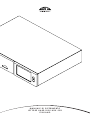 1
1
-
 2
2
-
 3
3
-
 4
4
-
 5
5
-
 6
6
-
 7
7
-
 8
8
-
 9
9
-
 10
10
-
 11
11
-
 12
12
-
 13
13
-
 14
14
-
 15
15
-
 16
16
-
 17
17
-
 18
18
-
 19
19
-
 20
20
-
 21
21
-
 22
22
-
 23
23
-
 24
24
-
 25
25
-
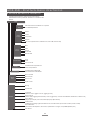 26
26
-
 27
27
-
 28
28
-
 29
29
-
 30
30
Documenti correlati
-
Naim Audio HDX Manuale del proprietario
-
Naim HDX-SSD Guida Rapida
-
Naim HDX Guida Rapida
-
Naim Audio UNITISERVE Manuale del proprietario
-
Naim Audio UNITISERVE Manuale del proprietario
-
Naim UNITISERVE Guida Rapida
-
Naim Audio NaimUniti 2 Manuale del proprietario
-
Naim Audio UnitiQute 2 Manuale del proprietario
-
Naim Audio ND5 XS Manuale del proprietario
-
Naim Audio NDS Manuale del proprietario